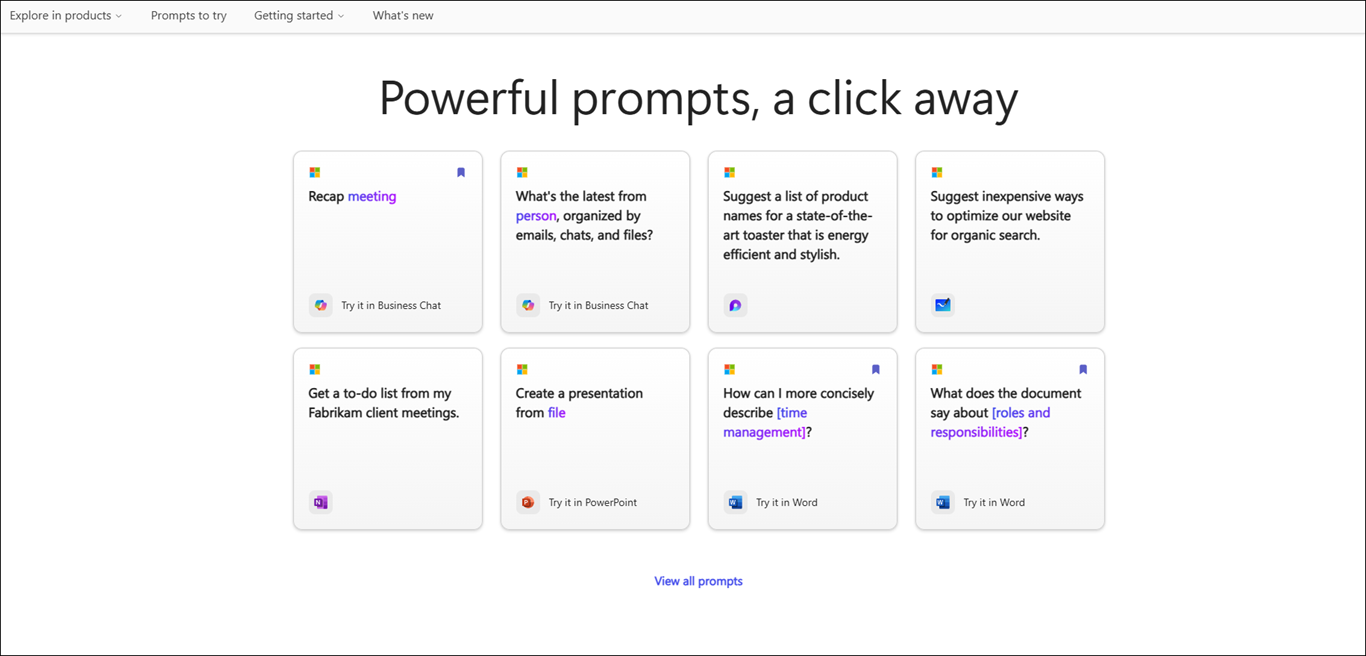Αυτό το άρθρο αφορά άτομα με προβλήματα όρασης ή νοητικά προβλήματα που χρησιμοποιούν ένα πρόγραμμα ανάγνωσης οθόνης, όπως Windows Αφηγητή, JAWS ή NVDA με Microsoft 365 προϊόντα. Αυτό το άρθρο αποτελεί μέρος του Microsoft 365 συνόλου περιεχομένου υποστήριξης προγράμματος ανάγνωσης οθόνης, όπου μπορείτε να βρείτε περισσότερες πληροφορίες προσβασιμότητας στις εφαρμογές μας. Για γενική βοήθεια, επισκεφθείτε την Υποστήριξη της Microsoft.
τοΣυλλογή προτροπών Copilot προσφέρει μια συλλογή από μηνύματα που διδάσκουν στους χρήστες πώς να δημιουργούν, να μαθαίνουν και να χρησιμοποιούν Microsoft Copilot. Copilot οδηγίες είναι οι οδηγίες ή οι ερωτήσεις που χρησιμοποιείτε για να πείτε Copilot τι θέλετε να κάνει. Αυτό το άρθρο εξηγεί πώς μπορείτε να χρησιμοποιήσετε Συλλογή προτροπών Copilot με τη βοήθεια ενός προγράμματος ανάγνωσης οθόνης.
Σημείωση: Για να μάθετε περισσότερα σχετικά με τα προγράμματα ανάγνωσης οθόνης, μεταβείτε στην ενότητα Λειτουργία των προγραμμάτων ανάγνωσης οθόνης με το Microsoft 365.
Σε αυτό το θέμα
Χρήση των προτροπών Copilot στο Word και το PowerPoint
-
Ανοίξτε το PowerPoint ή Word για να δημιουργήσετε ένα νέο έγγραφο ή να ανοίξετε ένα υπάρχον.
-
Χρησιμοποιήστε το πλήκτρο Tab για να μετακινηθείτε ανάμεσα στις επιλογές της κορδέλας μέχρι να φτάσετε στο κουμπί Copilot. Όταν ακούσετε "Κουμπί εναλλαγής Copilot απενεργοποιημένο",πατήστε το πλήκτρο Enter. Το παράθυρο συνομιλίας του Copilot θα ανοίξει με εισαγωγικό κείμενο και μερικά δείγματα προτροπών.
-
Χρησιμοποιήστε το πλήκτρο Tab για να περιηγηθείτε στο παράθυρο συνομιλίας Copilot και επιλέξτε το κουμπί Προβολή μηνυμάτων για να εξερευνήσετε τις οδηγίες.
-
Για να φιλτράρετε τις οδηγίες κατά εργασία και τύπο εργασίας. Ακολουθήστε τα παρακάτω βήματα:
-
Για να φιλτράρετε τις οδηγίες σύμφωνα με την εργασία, περιηγηθείτε χρησιμοποιώντας το πλήκτρο Tab μέχρι να ακούσετε "Σύνθετο πλαίσιο εργασίας σε σύμπτυξη" και, στη συνέχεια, πατήστε το πλήκτρο Enter. Θα ανοίξει ένα μενού περιβάλλοντος με διάφορες εργασίες. Περιηγηθείτε στις επιλογές χρησιμοποιώντας το πλήκτρο επάνω ή κάτω βέλους και πατήστε το πλήκτρο Enter για να το επιλέξετε.
-
Για να φιλτράρετε τις οδηγίες σύμφωνα με τον Τύπο εργασίας, χρησιμοποιήστε το πλήκτρο Tab μέχρι να ακούσετε τη φράση "Σύνθετο πλαίσιο τύπου εργασίας σε σύμπτυξη" και, στη συνέχεια, πατήστε το πλήκτρο Enter. Περιηγηθείτε στους τύπους εργασίας χρησιμοποιώντας το πλήκτρο επάνω ή κάτω βέλους και πατήστε το πλήκτρο Enter για να το επιλέξετε.
-
-
Περιηγηθείτε χρησιμοποιώντας το πλήκτρο Tab και επιλέξτε το κουμπί Αποθηκευμένες οδηγίες και πατήστε το πλήκτρο Enter για να δείτε όλες τις αποθηκευμένες οδηγίες.
-
Για να εξερευνήσετε περισσότερες οδηγίες, περιηγηθείτε χρησιμοποιώντας το πλήκτρο Tab μέχρι να ακούσετε τη φράση "Σύνδεση 'Εμφάνιση όλων των προτροπών'" και, στη συνέχεια, πατήστε το πλήκτρο Enter.
Χρήση Συλλογή προτροπών Copilot στο Microsoft 365 Chat
-
Ανοίξτε Microsoft 365 Chat.
-
Πατήστε το πλήκτρο Tab μέχρι να ακούσετε τη φράση "Κουμπί εναλλαγής 'Κεντρική ενεργοποιημένο'".
-
Μεταβείτε στη συνομιλία του Microsoft 365 χρησιμοποιώντας το πλήκτρο κάτω βέλους και επιλέξτε την. Θα ανοίξει το παράθυρο Microsoft 365 Chat με ένα εισαγωγικό κείμενο και μερικά δείγματα προτροπών.
-
Μετακινηθείτε μέσα στις προτροπές του δείγματος και επιλέξτε αυτή που χρειάζεστε. Το μήνυμα θα εμφανιστεί στο πλαίσιο επεξεργασίας μηνύματος copilot. Πατήστε το πλήκτρο Enter για να δημιουργήσετετην απάντηση στο παράθυρο συνομιλίας του Copilot.
-
Για να εξερευνήσετε περισσότερες οδηγίες, περιηγηθείτε χρησιμοποιώντας το πλήκτρο Tab μέχρι να ακούσετε τη φράση "Κουμπί 'Προβολή προτροπών'". Στη συνέχεια, πατήστε το πλήκτρο Enter. Θα ανοίξει το παράθυρο διαλόγου Συλλογή προτροπών Copilot.
-
Χρησιμοποιήστε το πλήκτρο Tab για να μεταβείτε στις "Οδηγίες της Microsoft" και, στη συνέχεια, χρησιμοποιήστε το πλήκτρο δεξιού βέλους για να επιλέξετε την καρτέλα Οι οδηγίες σας και πατήστε το πλήκτρο Enter.
-
Επιλέξτε ένα αποθηκευμένο μήνυμα από τη λίστα και πατήστε το πλήκτρο Enter. Το μήνυμα θα εμφανιστεί απευθείας στο πλαίσιο επεξεργασίας εισαγωγής συνομιλίας.
-
Για να φιλτράρετε τις οδηγίες με βάση την επιλογή και την εργασία που δημιουργήθηκαν. Ακολουθήστε τα παρακάτω βήματα:
-
Για να φιλτράρετε τις οδηγίες σύμφωνα με την επιλογή "Δημιουργήθηκε από", περιηγηθείτε χρησιμοποιώντας το πλήκτρο Tab μέχρι να ακούσετε "Δημιουργήθηκε από όλα τα σύνθετα πλαίσια σε σύμπτυξη". Στη συνέχεια, πατήστε το πλήκτρο Enter.
-
Θα ανοίξει ένα μενού περιβάλλοντος με τρεις επιλογές, π.χ., Όλες, Εγώ και Microsoft. Περιηγηθείτε στις επιλογές χρησιμοποιώντας το πλήκτρο επάνω ή κάτω βέλους και πατήστε το πλήκτρο Enter για να επιλέξετε το πλαίσιο ελέγχου.
-
Για να φιλτράρετε τις οδηγίες σύμφωνα με την "Εργασία", περιηγηθείτε χρησιμοποιώντας το πλήκτρο Tab μέχρι να ακούσετε τη φράση "Σύνθετο πλαίσιο εργασίας σε σύμπτυξη". Στη συνέχεια, πατήστε το πλήκτρο Enter.
-
Θα ανοίξει ένα μενού περιβάλλοντος με τέσσερις εργασίες, π.χ., "Ενημερωθείτε", "Μάθετε", "Ερώτηση" και "Δημιουργίαe". Περιηγηθείτε στις επιλογές χρησιμοποιώντας τα πλήκτρα επάνω και κάτω βέλους και πατήστε το πλήκτρο Enter για να επιλέξετε το πλαίσιο ελέγχου.
-
-
Συμβουλή: Περιηγηθείτε χρησιμοποιώντας το πλήκτρο Tab και επιλέξτε τη σύνδεση Εμφάνιση όλων των προτροπών για να εξερευνήσετε περισσότερες οδηγίες στην ιστοσελίδα Συλλογή προτροπών Copilot. Για να μάθετε πώς μπορείτε να περιηγηθείτε σε αυτήν τη σελίδα, διαβάστε το θέμα Περιήγηση στο Συλλογή προτροπών Copilot.
τοΣυλλογή προτροπών Copilot προσφέρει μια συλλογή από μηνύματα που διδάσκουν στους χρήστες πώς να δημιουργούν, να μαθαίνουν και να χρησιμοποιούν Microsoft Copilot. Copilot οδηγίες είναι οι οδηγίες ή οι ερωτήσεις που χρησιμοποιείτε για να πείτε στο Copilot τι θέλετε να κάνει. Αυτό το άρθρο εξηγεί πώς μπορείτε να χρησιμοποιήσετε Συλλογή προτροπών Copilot για το Web με τη βοήθεια ενός προγράμματος ανάγνωσης οθόνης.
Σημειώσεις:
-
Για να μάθετε περισσότερα σχετικά με τα προγράμματα ανάγνωσης οθόνης, μεταβείτε στην ενότητα Λειτουργία των προγραμμάτων ανάγνωσης οθόνης με το Microsoft 365.
-
Όταν χρησιμοποιείτε Συλλογή προτροπών Copilot για το web, συνιστάται να χρησιμοποιείτε τον Microsoft Edge ως πρόγραμμα περιήγησης web. Όταν η Συλλογή προτροπών Copilot για το Web εκτελείται στο πρόγραμμα περιήγησης web, οι συντομεύσεις πληκτρολογίου διαφέρουν από εκείνες της εφαρμογής υπολογιστή. Για παράδειγμα, θα χρησιμοποιήσετε τον συνδυασμό πλήκτρων Ctrl+F6 αντί για το πλήκτρο F6 (για τη μετάβαση από και προς τις εντολές). Επίσης, οι συνηθισμένες συντομεύσεις, όπως F1 (Βοήθεια) και Ctrl+O (Άνοιγμα), ισχύουν για το πρόγραμμα περιήγησης web και όχι για Συλλογή προτροπών Copilot για το Web.
Σε αυτό το θέμα
Φιλτράρισμα των Copilot προτροπών
Εφαρμόστε φίλτρα για να βρείτε εύκολα το καλύτερο μήνυμα που ανταποκρίνεται στις ανάγκες σας.
-
Για να φιλτράρετε τις οδηγίες σύμφωνα με την εφαρμογή:
-
Πατήστε το πλήκτρο Tab μέχρι να ακούσετε "Σύνθετο πλαίσιο εφαρμογής" και, στη συνέχεια, πατήστε το πλήκτρο Enter για να αναπτύξετε το μενού.
-
Χρησιμοποιήστε το πλήκτρο επάνω ή κάτω βέλους για να μετακινηθείτε στην εφαρμογή που θέλετε και πατήστε το πλήκτρο Enter για να επιλέξετε το πλαίσιο ελέγχου.
-
-
Για να φιλτράρετε τις οδηγίες σύμφωνα με την εργασία:
-
Πατήστε το πλήκτρο Tab μέχρι να ακούσετε "Σύνθετο πλαίσιο εργασιών" και, στη συνέχεια, πατήστε το πλήκτρο Enter για να αναπτύξετε το μενού.
-
Χρησιμοποιήστε το πλήκτρο επάνω ή κάτω βέλους για να μετακινηθείτε στο στοιχείο που θέλετε και πατήστε το πλήκτρο Enter για να επιλέξετε το πλαίσιο ελέγχου.
-
-
Για να φιλτράρετε τις οδηγίες σύμφωνα με τον τύπο Εργασία:
-
Πατήστε το πλήκτρο Tab μέχρι να ακούσετε "Σύνθετο πλαίσιο τύπου εργασίας" και, στη συνέχεια, πατήστε το πλήκτρο Enter για να αναπτύξετε το μενού.
-
Χρησιμοποιήστε το πλήκτρο επάνω ή κάτω βέλους για να μετακινηθείτε στο στοιχείο που θέλετε και πατήστε το πλήκτρο Enter για να επιλέξετε το πλαίσιο ελέγχου.
-
-
Για να φιλτράρετε τις οδηγίες σύμφωνα με τον παράγοντα Copilot:
-
Πατήστε το πλήκτρο Tab μέχρι να ακούσετε "Σύνθετο πλαίσιο παράγοντα Copilot" και, στη συνέχεια, πατήστε το πλήκτρο Enter για να αναπτύξετε το μενού.
-
Χρησιμοποιήστε το πλήκτρο επάνω ή κάτω βέλους για να μετακινηθείτε στο στοιχείο που θέλετε και πατήστε το πλήκτρο Enter για να επιλέξετε το πλαίσιο ελέγχου.
-
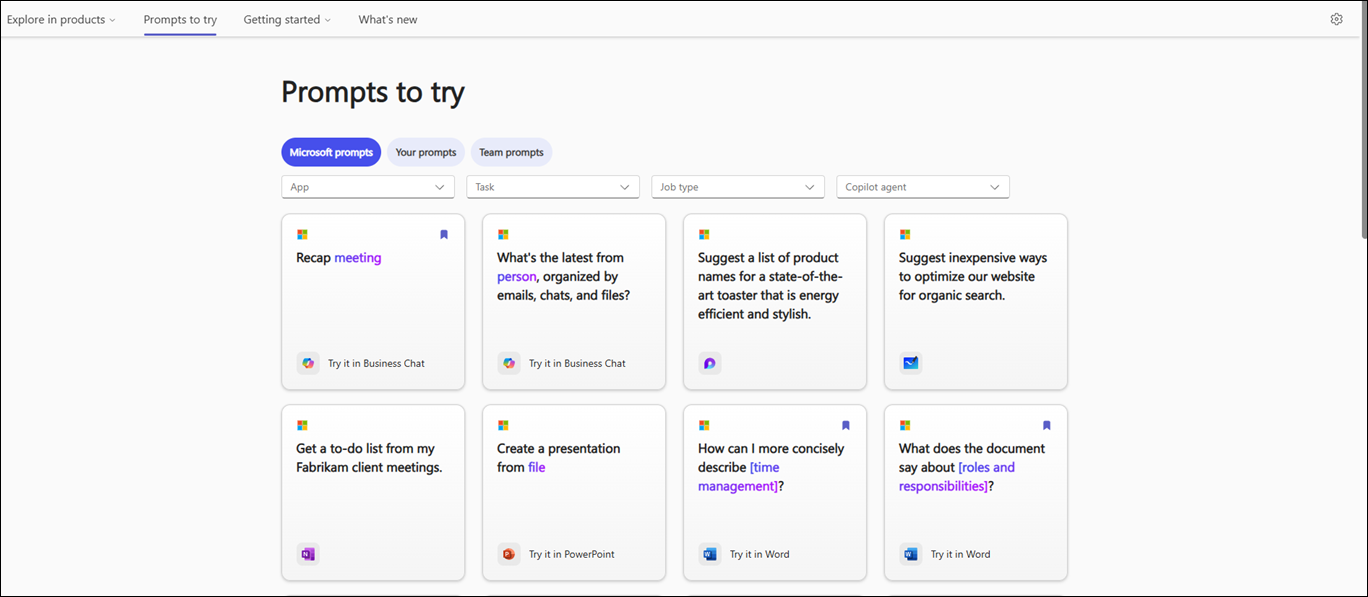
Σημείωση: Για να μάθετε περισσότερα σχετικά με Copilot οδηγίες, μεταβείτε στο θέμα Μάθετε για τις οδηγίες του Copilot.
Αντιγραφή μηνύματος
Για να αντιγράψετε ένα μήνυμα από το Συλλογή προτροπών Copilot, ακολουθήστε τα βήματα:
-
Στο Προτροπές να δοκιμάσετε τη σελίδα, χρησιμοποιήστε το πλήκτρο Tab μέχρι να ακούσετε "Προτροπές λίστα" και, στη συνέχεια, χρησιμοποιήστε το πλήκτρο επάνω ή κάτω βέλους για να περιηγηθείτε στις κάρτες μηνυμάτων και να επιλέξετε το μήνυμα που θέλετε πατώντας το πλήκτρο Enter.
-
Χρησιμοποιήστε το πλήκτρο Tab για να μετακινηθείτε στο κουμπί Ερώτηση αντιγραφής και, στη συνέχεια, πατήστε το πλήκτρο Enter για να αντιγράψετε το μήνυμα.
-
Ανοίξτε την εφαρμογή που θέλετε. Επιλέξτε Copilot από την κορδέλα για να ανοίξετε το παράθυρο Copilot.
-
Πατήστε το συνδυασμό πλήκτρων Ctrl+V για να επικολλήσετε το μήνυμα στο πλαίσιο επεξεργασίας μηνύματος και, στη συνέχεια, πατήστε το πλήκτρο Enter για να δημιουργήσετε μια απάντηση.
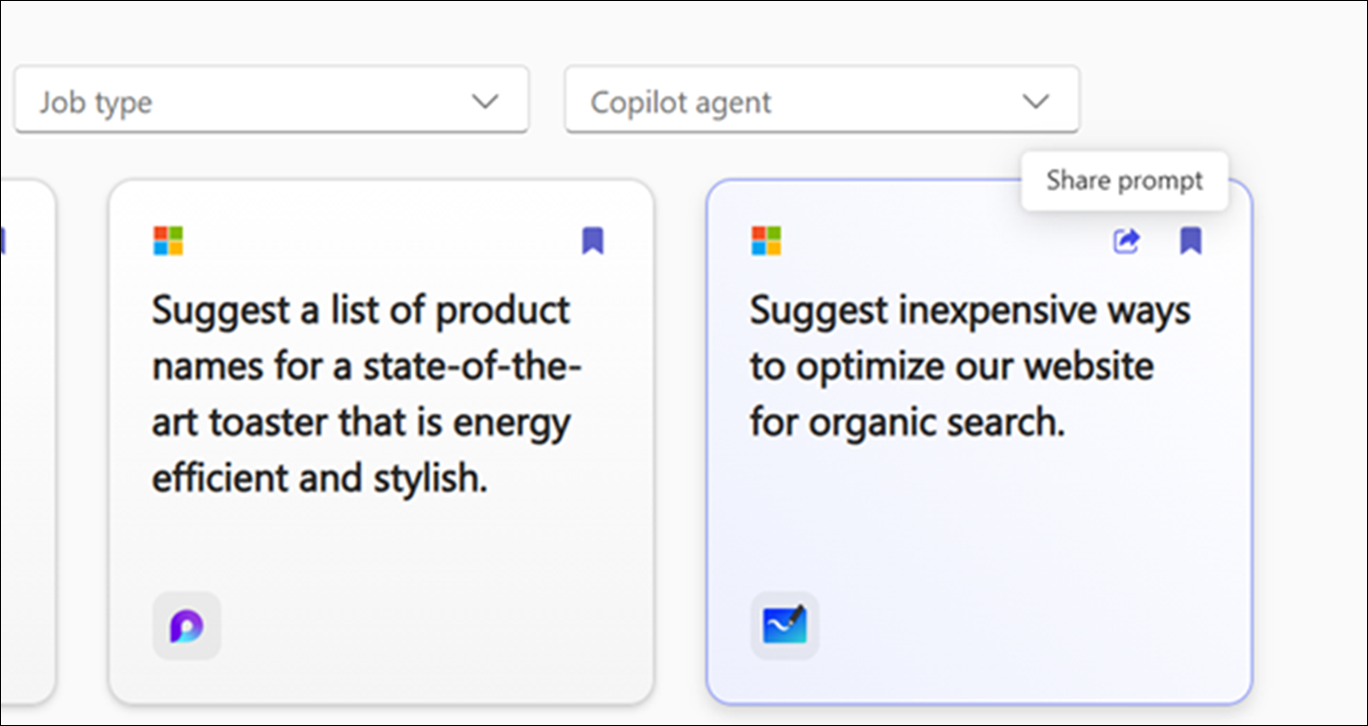
Αποθήκευση Copilot μηνύματος
Χρησιμοποιήστε τη δυνατότητα "Αποθήκευση προτροπών" στο Συλλογή προτροπών Copilot για να αποκτήσετε εύκολα πρόσβαση στις οδηγίες που χρησιμοποιείτε ή δημιουργείτε συχνά.
Για να αποθηκεύετε τα μηνύματα που χρησιμοποιείτε συχνά και βρίσκονται στο Συλλογή προτροπών Copilot, ακολουθήστε τα παρακάτω βήματα:
-
Στη σελίδα Προτροπές για δοκιμή, χρησιμοποιήστε το πλήκτρο Tab μέχρι να ακούσετε "Προτροπές λίστα" και, στη συνέχεια, χρησιμοποιήστε το πλήκτρο επάνω ή κάτω βέλους για να περιηγηθείτε στις κάρτες μηνυμάτων.
-
Αφού επιλέξετε το μήνυμα που θέλετε να αποθηκεύσετε, χρησιμοποιήστε το πλήκτρο Tab για να επιλέξετε το κουμπί Ερώτηση αποθήκευσης και πατήστε το πλήκτρο Enter.
Σημείωση: Το μήνυμα θα εμφανιστεί στην καρτέλα Οι οδηγίες σας στο παράθυρο διαλόγου Συλλογή προτροπών Copilot της αντίστοιχης εφαρμογής.
Δημιουργήστε νέα μηνύματα με το Copilot στις εφαρμογές Microsoft 365 ή αποθηκεύστε υπάρχοντα για μελλοντική χρήση. Τα αποθηκευμένα μηνύματα θα αποθηκεύονται στην ενότητα "Αποθηκευμένα Προτροπές" της Συλλογή προτροπών Copilot για εύκολη πρόσβαση και επαναχρησιμοποίηση.
Για να δημιουργήσετε ένα νέο μήνυμα και να το προσθέσετε στο Microsoft 365 Chat. τη λίστα αποθηκευμένων μηνυμάτων, ακολουθήστε τα εξής βήματα:
-
Από τον Microsoft Edge, ανοίξτε το Microsoft 365 Chat.
-
Πατήστε το πλήκτρο Tab μέχρι να ακούσετε "Κεντρική " και, στη συνέχεια, χρησιμοποιήστε το πλήκτρο κάτω βέλους για να επιλέξετε Copilot και πατήστε enter για να ανοίξετε τη συνομιλία Copilot.
-
Περιηγηθείτε χρησιμοποιώντας το πλήκτρο Tab μέχρι να ακούσετε τη φράση "επεξεργασία εισαγωγής συνομιλίας". Στη συνέχεια, πληκτρολογήστε την προτροπή σας στο πεδίο εισαγωγής.
-
Χρησιμοποιήστε το πλήκτρο Tab για να επιλέξετε το κουμπί Αποστολή και πατήστε το πλήκτρο Enter για να δημιουργήσετε μια απάντηση.
-
Μόλις δημιουργηθεί η απάντηση, χρησιμοποιήστε το πλήκτρο Tab ή το συνδυασμό πλήκτρων Shift+Tab μέχρι να ακούσετε "Copilot said followed by the generated response" (Είπε ο Copilot) ακολουθούμενο από την απόκριση που δημιουργήθηκε.
-
Χρησιμοποιήστε το πλήκτρο επάνω βέλους για να επιλέξετε το μήνυμα που στείλατε, πατήστε το πλήκτρο Enter για να ανοίξετε το μενού περιβάλλοντος και, στη συνέχεια, χρησιμοποιήστε το πλήκτρο αριστερού ή δεξιού βέλους για να επιλέξετε το κουμπί Αποθήκευση και πατήστε το πλήκτρο Enter για να ανοίξετε το παράθυρο διαλόγου Αποθήκευση αυτού του μηνύματος.
-
Χρησιμοποιήστε το πλήκτρο Tab μέχρι να ακούσετε" Κουμπί "Αποθήκευση"" και, στη συνέχεια, πατήστε το πλήκτρο Enter για να αποθηκεύσετε την προτροπή στο Συλλογή προτροπών Copilot.
Σημειώσεις:
-
Στο παράθυρο διαλόγου αποθήκευσης αυτής της ερώτησης, μπορείτε να ενημερώσετε τον Τίτλο και το μήνυμα, εάν είναι απαραίτητο. Μετά την αποθήκευση, αυτές οι ενημερώσεις θα αντικατοπτρίζονται στο Συλλογή προτροπών Copilot όπου μπορείτε να κάνετε κοινή χρήση και να χρησιμοποιήσετε ξανά το μήνυμα.
-
Οι οδηγίες που δημιουργούνται από το χρήστη θα εμφανίζουν το όνομά τους στην κάρτα μηνύματος και το πρόγραμμα ανάγνωσης οθόνης θα εκφωνεί το όνομα του συντάκτη κατά την περιήγηση στις κάρτες προτροπών.
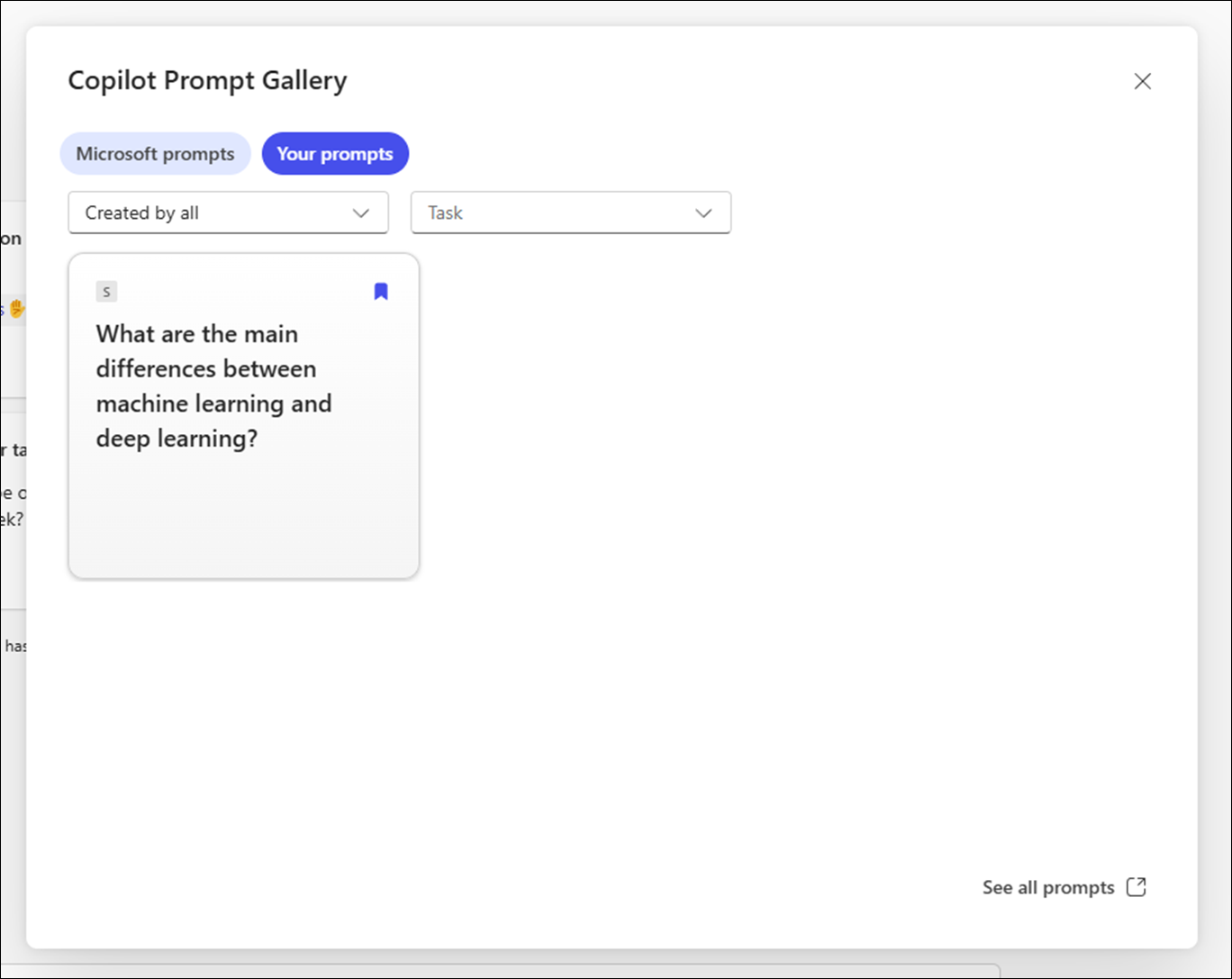
Ακολουθήστε αυτά τα βήματα για να δείτε τις αποθηκευμένες προτροπές στην εφαρμογή:
-
Ανοίξτε την εφαρμογή και επιλέξτε Copilot από την κορδέλα για να ανοίξετε το παράθυρο συνομιλίας του Copilot.
-
Περιηγηθείτε χρησιμοποιώντας το πλήκτρο Tab για να επιλέξετε το κουμπί Προβολή προτροπών και πατήστε το πλήκτρο Enter για να ανοίξετε το παράθυρο διαλόγου Συλλογή προτροπών Copilot.
-
Περιηγηθείτε χρησιμοποιώντας το πλήκτρο Tab μέχρι να ακούσετε "Κουμπί αποθηκευμένων προτροπών" και πατήστε το πλήκτρο Enter για να δείτε όλες τις αποθηκευμένες οδηγίες.
Δοκιμάστε τις οδηγίες στις συνομιλίες ή τις εφαρμογές για επιχειρήσεις
Αυτή η ενοποίηση επιτρέπει στους χρήστες να ανοίγουν εύκολα τις οδηγίες που επιλέγουν στην τοποθεσία Web απευθείας στις απαιτούμενες εφαρμογές, όπως Word, Excel, PowerPoint κ.λπ.
Επιπλέον, οι χρήστες μπορούν να έχουν πρόσβαση και να χρησιμοποιούν αυτές τις προτροπές σε επιχειρηματικές συνομιλίες, εξασφαλίζοντας μια απρόσκοπτη μετάβαση από την εξερεύνηση στην ενεργή χρήση εντός της εφαρμογής.
-
Στο Προτροπές για να δοκιμάσετε τη σελίδα, χρησιμοποιήστε το πλήκτρο Tab μέχρι να ακούσετε "Προτροπές λίστα" και, στη συνέχεια, χρησιμοποιήστε το πλήκτρο επάνω ή κάτω βέλους για να περιηγηθείτε στις κάρτες μηνυμάτων και πατήστε το πλήκτρο Enter.
-
Αφού επιλέξετε ένα μήνυμα στο Συλλογή προτροπών Copilot, πατήστε το πλήκτρο Tab μέχρι να ακούσετε "Δοκιμάστε" ακολουθούμενο από οποιοδήποτε από τα προϊόντα της Microsoft, όπως Word, Excel, συνομιλία για επιχειρήσεις, PowerPoint, Teams κ.λπ. Για παράδειγμα, εάν το πρόγραμμα ανάγνωσης οθόνης εκφωνήσει τη φράση "Δοκιμή σε Word", πατήστε το πλήκτρο Enter. Θα ανοίξει ένα μενού περιβάλλοντος. Χρησιμοποιήστε το πλήκτρο κάτω βέλους για να επιλέξετε το έγγραφο που θέλετε Word και, στη συνέχεια, πατήστε το πλήκτρο Enter για να το αποθέσετε στο παράθυρο συνομιλίας του Copilot.
Χρήση του Συλλογή προτροπών Copilot στην εφαρμογή
Για να αποκτήσετε πρόσβαση στο Συλλογή προτροπών Copilot στις εφαρμογές της Microsoft. Ακολουθήστε αυτά τα βήματα.
-
Ανοίξτε μια εφαρμογή που θέλετε (όπως το Word ή το Excel) στο πρόγραμμα περιήγησης web.
-
Δημιουργήστε ένα νέο έγγραφο ή ανοίξτε ένα υπάρχον.
-
Επιλέξτε Copilot από την κορδέλα για να ανοίξετε το παράθυρο συνομιλίας του Copilot.
-
Χρησιμοποιήστε το πλήκτρο Tab για να περιηγηθείτε στο παράθυρο συνομιλίας του Copilot και επιλέξτε το κουμπί Προβολή μηνυμάτων για να εξερευνήσετε τις οδηγίες.
-
Για να φιλτράρετε τις οδηγίες κατά εργασία και τύπο εργασίας. Ακολουθήστε τα παρακάτω βήματα:
-
Για να φιλτράρετε τις οδηγίες σύμφωνα με την εργασία, περιηγηθείτε χρησιμοποιώντας το πλήκτρο Tab μέχρι να ακούσετε "Σύνθετο πλαίσιο εργασίας σε σύμπτυξη" και, στη συνέχεια, πατήστε το πλήκτρο Enter. Θα ανοίξει ένα μενού περιβάλλοντος με διάφορες εργασίες. Περιηγηθείτε στις επιλογές χρησιμοποιώντας το πλήκτρο επάνω ή κάτω βέλους και πατήστε το πλήκτρο Enter για να το επιλέξετε.
-
Για να φιλτράρετε τις οδηγίες σύμφωνα με τον Τύπο εργασίας, χρησιμοποιήστε το πλήκτρο Tab μέχρι να ακούσετε τη φράση "Σύνθετο πλαίσιο τύπου εργασίας σε σύμπτυξη" και, στη συνέχεια, πατήστε το πλήκτρο Enter. Περιηγηθείτε στους τύπους εργασίας χρησιμοποιώντας το πλήκτρο επάνω ή κάτω βέλους και πατήστε το πλήκτρο Enter για να το επιλέξετε.
-
-
Περιηγηθείτε χρησιμοποιώντας το πλήκτρο Tab και επιλέξτε το κουμπί Αποθηκευμένες οδηγίες και πατήστε το πλήκτρο Enter για να δείτε όλες τις αποθηκευμένες οδηγίες.
-
Για να εξερευνήσετε περισσότερες οδηγίες, περιηγηθείτε χρησιμοποιώντας το πλήκτρο Tab μέχρι να ακούσετε τη φράση "Σύνδεση 'Εμφάνιση όλων των προτροπών'" και, στη συνέχεια, πατήστε το πλήκτρο Enter.
Χρήση της Συλλογή προτροπών Copilot στο Microsoft 365 Chat
Για να αποκτήσετε πρόσβαση στο Συλλογή προτροπών Copilot στο Microsoft 365 Chat. Ακολουθήστε αυτά τα βήματα.
-
Από τον Microsoft Edge, ανοίξτε το Microsoft 365 Chat.
-
Πατήστε το πλήκτρο Tab μέχρι να ακούσετε "Κεντρική " και, στη συνέχεια, χρησιμοποιήστε το πλήκτρο κάτω βέλους για να επιλέξετε Copilot και πατήστε enter για να ανοίξετε τη συνομιλία Copilot.
-
Περιηγηθείτε στα δείγματα προτροπών και επιλέξτε αυτό που χρειάζεστε. Το μήνυμα θα εμφανιστεί στο πλαίσιο επεξεργασίας εισαγωγής συνομιλίας. Πατήστε το πλήκτρο Enter για να δημιουργήσετε την απάντηση στο παράθυρο συνομιλίας του Copilot.
-
Για να εξερευνήσετε περισσότερες οδηγίες, περιηγηθείτε χρησιμοποιώντας το πλήκτρο Tab μέχρι να ακούσετε τη φράση "Κουμπί 'Προβολή προτροπών'". Στη συνέχεια, πατήστε το πλήκτρο Enter. Θα ανοίξει το παράθυρο διαλόγου Συλλογή προτροπών Copilot.
-
Χρησιμοποιήστε το πλήκτρο Tab για να μεταβείτε στις "Οδηγίες της Microsoft" και, στη συνέχεια, χρησιμοποιήστε το πλήκτρο δεξιού βέλους για να επιλέξετε την καρτέλα Οι οδηγίες σας και πατήστε το πλήκτρο Enter.
-
Επιλέξτε ένα αποθηκευμένο μήνυμα από τη λίστα και πατήστε το πλήκτρο Enter. Το μήνυμα θα εμφανιστεί απευθείας στο πλαίσιο επεξεργασίας εισαγωγής συνομιλίας.
-
Για να φιλτράρετε τις οδηγίες με βάση την επιλογή και την εργασία που δημιουργήθηκαν. Ακολουθήστε τα παρακάτω βήματα:
-
Για να φιλτράρετε τις οδηγίες σύμφωνα με την επιλογή "Δημιουργήθηκε από", περιηγηθείτε χρησιμοποιώντας το πλήκτρο Tab μέχρι να ακούσετε "Δημιουργήθηκε από όλα τα σύνθετα πλαίσια σε σύμπτυξη". Στη συνέχεια, πατήστε το πλήκτρο Enter.
-
Θα ανοίξει ένα μενού περιβάλλοντος με τρεις επιλογές, π.χ., Όλες, Εγώ και Microsoft. Περιηγηθείτε στις επιλογές χρησιμοποιώντας το πλήκτρο επάνω ή κάτω βέλους και πατήστε το πλήκτρο Enter για να επιλέξετε το πλαίσιο ελέγχου.
-
Για να φιλτράρετε τις οδηγίες σύμφωνα με την "Εργασία", περιηγηθείτε χρησιμοποιώντας το πλήκτρο Tab μέχρι να ακούσετε τη φράση "Σύνθετο πλαίσιο εργασίας σε σύμπτυξη". Στη συνέχεια, πατήστε το πλήκτρο Enter.
-
Θα ανοίξει ένα μενού περιβάλλοντος με τέσσερις εργασίες, π.χ., "Ενημερωθείτε", "Μάθετε", "Ερώτηση" και "Δημιουργία". Περιηγηθείτε στις επιλογές χρησιμοποιώντας τα πλήκτρα επάνω και κάτω βέλους και πατήστε το πλήκτρο Enter για να επιλέξετε το πλαίσιο ελέγχου.
-
Συμβουλή: Περιηγηθείτε χρησιμοποιώντας το πλήκτρο Tab και επιλέξτε τη σύνδεση Εμφάνιση όλων των προτροπών για να εξερευνήσετε περισσότερες οδηγίες στην ιστοσελίδα Συλλογή προτροπών Copilot. Για να μάθετε πώς μπορείτε να περιηγηθείτε σε αυτήν τη σελίδα, διαβάστε το θέμα Περιήγηση στο Συλλογή προτροπών Copilot.
Δείτε επίσης
Μάθετε σχετικά με τις προτροπές του Copilot
Επεξεργαστείτε μια προτροπή του Copilot για να την κάνετε δική σας
Λάβετε καλύτερα αποτελέσματα με την προτροπή Copilot
Γρήγορα αποτελέσματα με το Copilot στη συνομιλία του Microsoft Teams
Συνομιλήστε με το Copilot σχετικά με το έγγραφο του Word σας
Τεχνική υποστήριξη για πελάτες με ειδικές ανάγκες
Η Microsoft θέλει να προσφέρει την καλύτερη δυνατή εμπειρία για όλους τους πελάτες της. Εάν είστε άτομο με ειδικές ανάγκες ή έχετε απορίες σχετικά με την προσβασιμότητα, επικοινωνήστε με το Answer Desk για άτομα με ειδικές ανάγκες της Microsoft, για να λάβετε τεχνική βοήθεια. Η ομάδα υποστήριξης του Answer Desk για άτομα με ειδικές ανάγκες είναι καταρτισμένη στη χρήση πολλών δημοφιλών τεχνολογιών υποβοήθησης, ενώ μπορεί να παρέχει βοήθεια στα Αγγλικά, στα Ισπανικά, στα Γαλλικά και στην αμερικανική νοηματική γλώσσα. Για να βρείτε τα στοιχεία επικοινωνίας για την περιοχή σας, μεταβείτε στην τοποθεσία του Answer Desk για άτομα με ειδικές ανάγκες της Microsoft.
Εάν είστε χρήστης από έναν δημόσιο, εμπορικό ή εταιρικό οργανισμό, επικοινωνήστε με το Answer Desk για ειδικές ανάγκες για επιχειρήσεις.